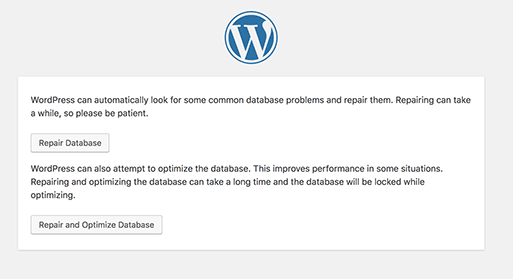Was ist die wp-config.php, wo befindet sich die Datei und wie kann ich diese bearbeiten?
Was ist die wp-config.php?
Wo liegt die Datei?
Die Datei befindet sich im Hauptordner deiner WordPress-Installation. Du kannst sie ganz einfach über den File-Manager im Plesk Control-Panel finden und bearbeiten.
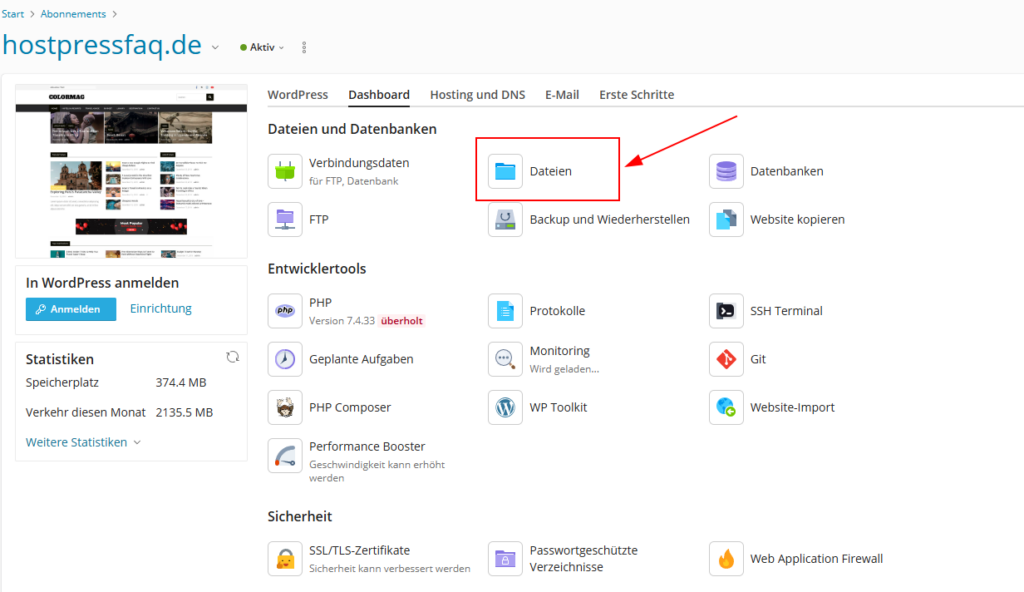
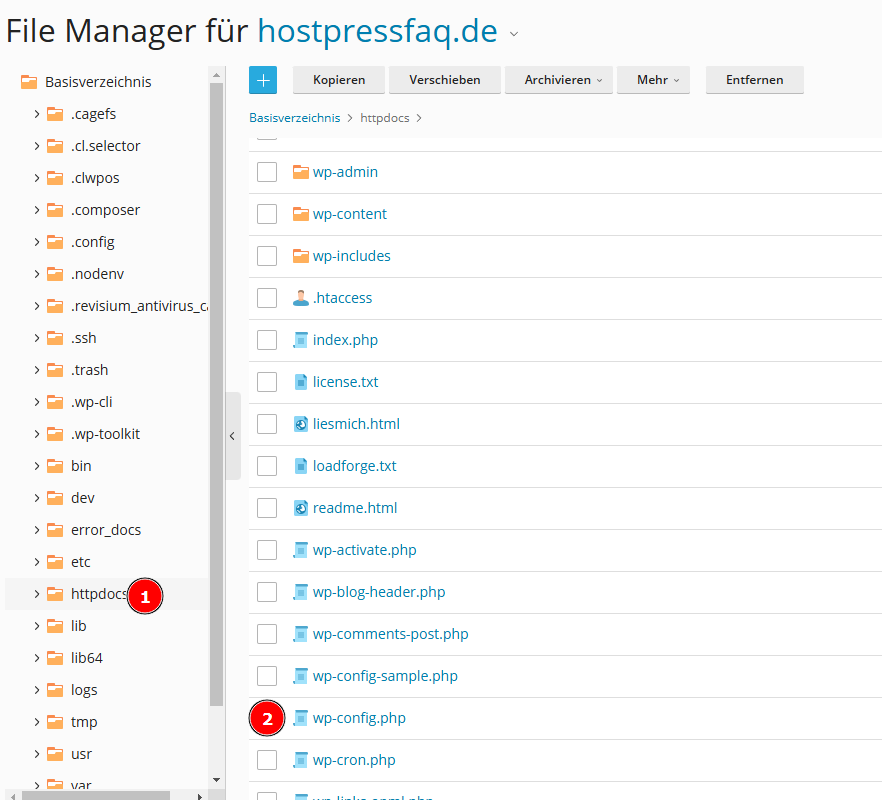
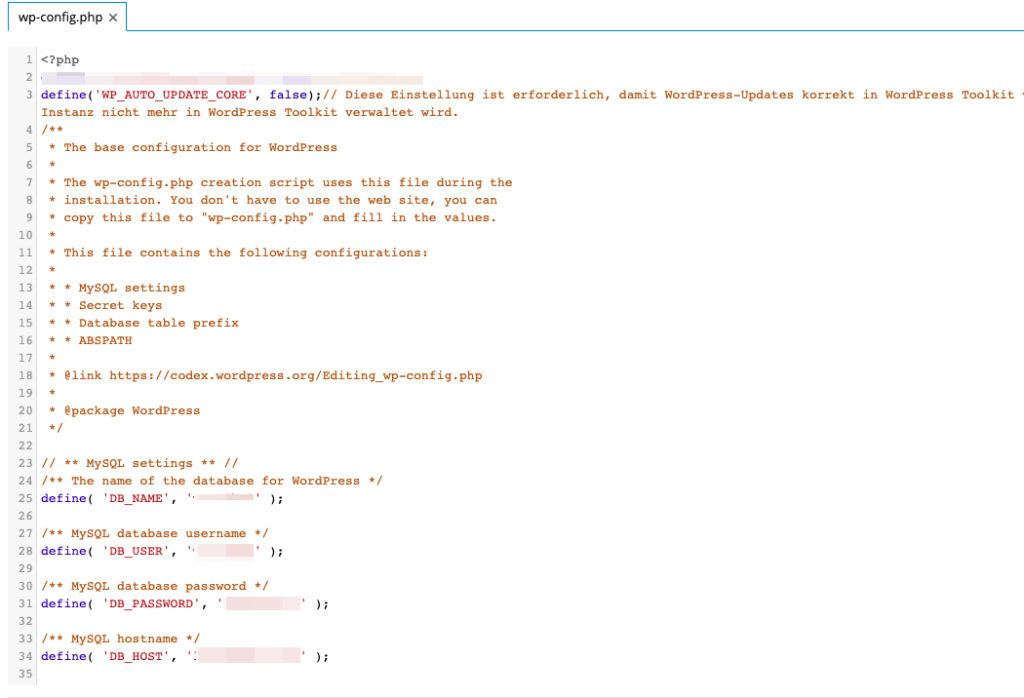
Warum ist diese Datei so wichtig und wie ist sie aufgebaut?
Die wp-config.php Datei ist insbesondere deshalb von zentraler Bedeutung, weil sie die Zugänge zu deiner Datenbank beinhaltet. Dadurch wird es deiner WordPress Installation erst möglich, die notwendige Verbindung mit deiner Datenbank herzustellen.
Außerdem enthält die wp-config.php diverse Sicherheitseinstellungen und Sicherheitsschlüssel zur Authentifizierung. Darüber kann gewährleistet werden, dass deine WordPress Seite vor Angriffen geschützt ist.
Der Aufbau der wp-config.php unterteilt sich hauptsächlich in 4 große Bereiche:
- Anweisungen für die Verwaltung von Updates
- Anweisungen für den Datenbankzugriff
- Anweisungen für das Laufverhalten
- Sicherheitseinstellungen
Über die wp-config.php kann man also sehr viele Einstellungen der WordPress Installation kontrollieren, verändern und ergänzen. Nachfolgend gehen wir hier auf einige Konfigurationen ein.
Ändern des WordPress Tabellenpräfix
Bei der Standardmäßigen Installation von WordPress wird allen Datenbanktabellennamen ein wp_- Präfix hinzugefügt. Damit es Angreifern erschwert wird, diese Tabellenstruktur ausfindig zu machen, kann man diese über die wp-config.php für seine Datenbank anpassen.
Hierzu wird folgende Zeile in der WordPress-Konfiguration angepasst:
$table_prefix = 'wp_';Achtung: Wird dies bei einer bestehenden Website verändert, muss auch das Tabellenpräfix in der WordPress-Datenbank geändert werden.
Aktivieren des Debugging Mode
WordPress verfügt über einen praktischen Debug-Modus, welcher sich sowohl per WP-Toolkit, als auch per wp-config.php Eintrag verwalten lässt. Durch diesen Modus kann man sich die Fehler der Website anzeigen oder ausblenden lassen.
Das Aktivieren des Debug-Modus erfolgt durch folgenden Eintrag:
define( 'WP_DEBUG', true );Der Debug-Modus kann auch aktiviert werden, um die Fehler auf der Website auszublenden und diese stattdessen in einer Protokolldatei zu speichern. Hierzu muss folgender Eintrag in die wp-config.php eingefügt werden:
define( 'WP_DEBUG', true );
define( 'WP_DEBUG_LOG', true );
define( 'WP_DEBUG_DISPLAY', false );Durch diesen Eintrag entsteht eine debug.log-Datei, welche im Order wp-content der Website erstellt wird und alle Debug-Fehler und Hinweise speichert.
Ändern der WordPress-Adresse und Site-URL
Diese Option erfolgt eigentlich über das WordPress Backend unter Einstellungen -> Allgemein.
Jedoch ist dies möglicherweise nicht möglich, wenn man keinen Zugriff mehr auf das WordPress Backend hat, da die Website verschoben wurde oder es zu Weiterleitungsfehlern kommt.
Sollte dies der Fall sein, kann man aber über die wp-config.php die Website- und WordPress-URLs durch einfügen von folgendem Eintrag ändern:
define('WP_HOME', 'http://www.example.com');
define('WP_SITEURL', 'http://www.example.com');Hierbei wird „example.com“ durch den eigenen Domainnamen ersetzt.
Automatische Datenbankreparatur
WordPress verfügt über eine integrierte Funktion zur automatischen Reparatur und Optimierung der Datenbank. Standardmäßig ist diese Funktion jedoch deaktiviert.
Um diese Funktion zu aktivieren, muss folgender Eintrag in der wp-config.php hinterlegt werden:
define('WP_ALLOW_REPAIR', true);Nachdem dieser Eintrag hinterlegt wurde, muss folgende URL besucht werden, um die WordPress Datenbank zu optimieren und zu reparieren
http://example.com/wp-admin/maint/repair.php
Hier wird „example.com“ durch den eigenen Domainnamen ersetzt. Über den Link kommt man auf eine einfache Seite mit den Optionen zur Reparatur und Optimierung der Datenbank. Man muss nicht eingeloggt sein, um auf diese Seite zuzugreifen.
Aktivieren des Multi-Site Netzwerkes
Jede WordPress Website verfügt über eine integrierte Multisite-Funktion. Durch diese Funktion ist es möglich, mehrere WordPress-Sites mit derselben Installation erstellen zu können.
Die Multisite-Funktion lässt sich mit folgendem Eintrag aktivieren:
define('WP_ALLOW_MULTISITE', true);